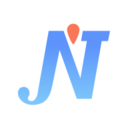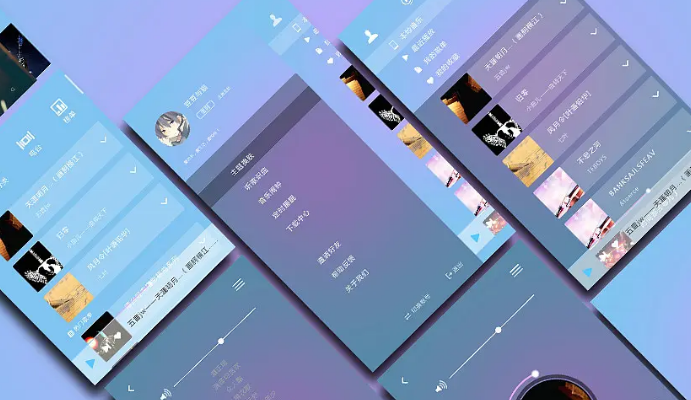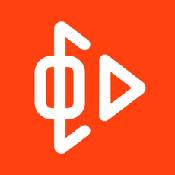WPS Word中的简体字怎么转换成繁体字【图文教程】
更新: 2022-02-17
小编: qiaobin
今天小编要来给大家说说WPS Word中的简体字怎么转换成繁体字?当我们在使用Word文档的时候,有的时候因为需求可能需要把文档中的简体字转换成繁体字,很多人都跑到网页去搜转换工具,其实大可不必,Word本身就带有简体字转换成繁体字的功能,接下来就一起看看详细的操作方法吧。
WPS Word中的简体字怎么转换成繁体字
第一步:开启WPS并且打开想要转变繁体字的文档:
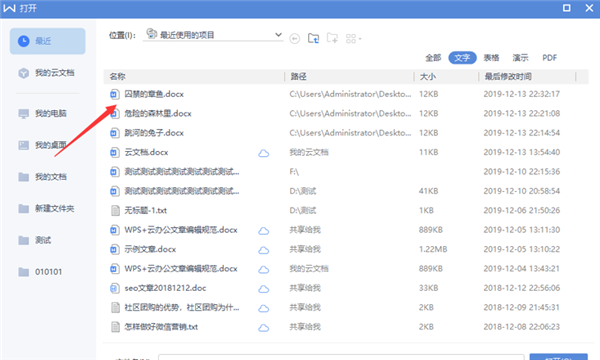
第二步:在菜单栏上点击“审阅”:
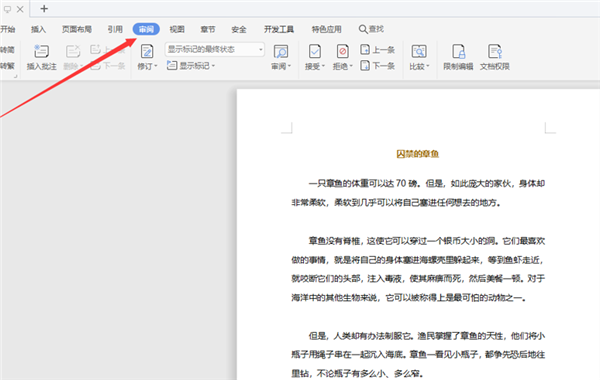
第三步:选中想要转变繁体字的文字内容:
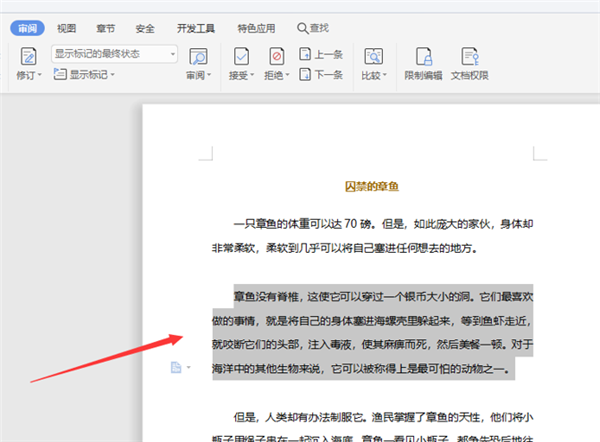
第四步:点击工具栏里的“简转繁”按钮,即可完成转换:
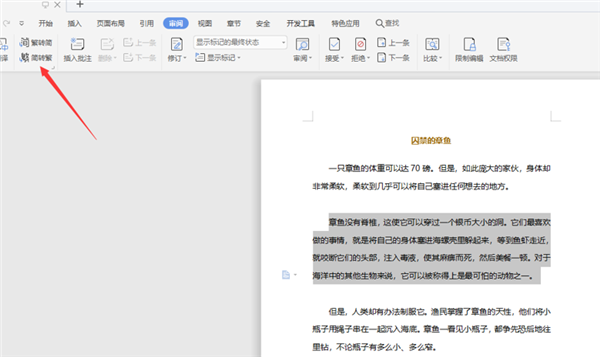
.png)